Zamujate s potekom dela? Razporejevalnik opravil vam lahko pomaga
- Ali ste vedeli, da lahko avtomatizirate odpiranje svojega spletnega mesta z uporabo malo znanih funkcij sistema Windows?
- Razporejevalnik opravil vam omogoča, da z nekaj popravki odprete spletno mesto ob določenem času in datumu.
- Ugotovite, kako omogočiti ta majhen, a zmogljiv ukaz v vašem računalniku z operacijskim sistemom Windows.

Ali pogosto obiščete isto spletno stran vsak dan ob približno istem času? Zaradi tega lahko porabite veliko časa za odpiranje več zavihkov brskalnika in napolnite brskalnik z neredom samo za opravljanje rutinskih opravil.
No, kaj pa če ga odprete, ne da bi morali ročno zagnati brskalnik? Je precej enostavno in ne zahteva, da prenesete nobeno aplikacijo tretje osebe, kot boste videli spodaj.
Kako nastavim načrtovalnik opravil, da odpre spletno mesto?
- Udari Windows ključ, vrsta Načrtovalnik opravil v iskalno polje in kliknite Odprto.

- V desni stranski vrstici kliknite na Ustvarite osnovno nalogo možnost.
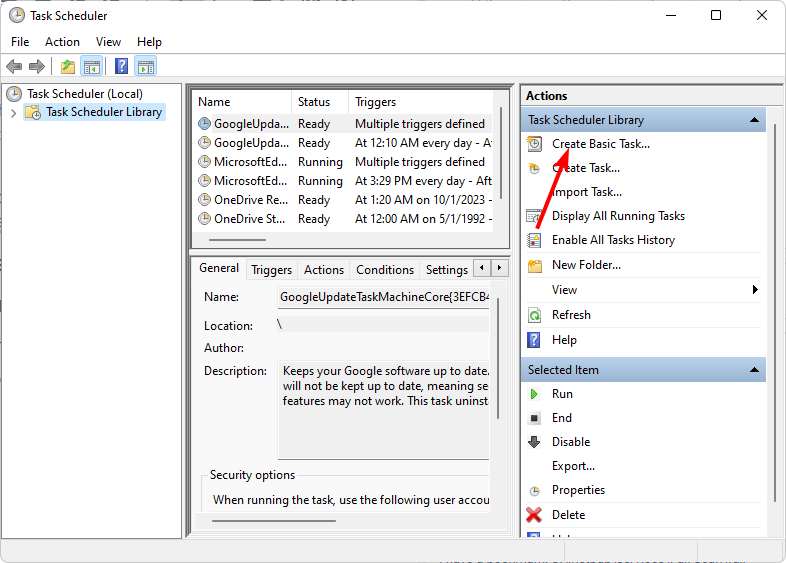
- V Ime vnesite ime spletnega mesta, ki ga želite odpreti, in kliknite Naslednji.

- Naprej, pod Sprožilec, kliknite na časovno frekvenco in pritisnite Naslednji.

- Izberite, kako dolgo želite, da se aktivnost ponavlja in zadenite Naslednji.

- Izberite Zaženite program in kliknite Naslednji.

- V Program/skripta vnos, vnesite lokacijo ciljne aplikacije, s katero želite odpreti spletno mesto, in v Dodajte argument, vnesite URL spletnega mesta.

- Kliknite Naslednji in preverite, ali so vneseni podatki pravilni, nato pritisnite Končaj gumb.

- Zdaj kliknite na Teči da preverite, ali deluje, in počakate na nastavljeni čas za izvajanje naloge.
- Kako odstraniti račune, ki jih uporabljajo druge aplikacije v sistemu Windows 11
- Kako obnoviti posamezne datoteke iz varnostne kopije sistema Windows
- Kako ustvariti zagonsko disketo WinPE za Windows 11
- Kako odstraniti pogoste programske skupine iz menija Start
- Kako ustvariti bližnjice do nastavitev v sistemu Windows 11 [za vse strani]
In tukaj ga imate. Malo prilagajanja in natančnega prilagajanja lahko veliko pripomore k vašemu delovnemu toku. Načrtovana opravila se morda slišijo kot veliko dela, toda če ste velik uporabnik brskalnika, je to res majhna cena za pravilno opravljene stvari.
Čeprav je to lahko koristno za odpiranje pogosto obiskanih spletnih mest, ga ne pozabite uporabljati previdno. včasih, razporejanje paketnih datotek lahko prikrajša nekaj časa za vaše naloge, vendar lahko preveč spletnih mest upočasni vaš računalnik in celo zamaši vašo internetno povezavo, če niste previdni.
Lahko se odločite zakasnitev zagona nekaterih aplikacij da izboljšate čas zagona, tako da ne boste imeli na krožniku preveč ponavljajočih se nalog, ki tekmujejo hkrati ali uporabite orodja za avtomatizacijo. In to še ni vse. Še vedno obstajajo več nasvetov za razporejevalnik opravil lahko uporabite in izkoristite njegove napredne nastavitve.
Ali ste poskusili uporabiti načrtovalnik opravil za odpiranje spletnega mesta? Kakšna je bila izkušnja? Sporočite nam v spodnjem oddelku za komentarje.

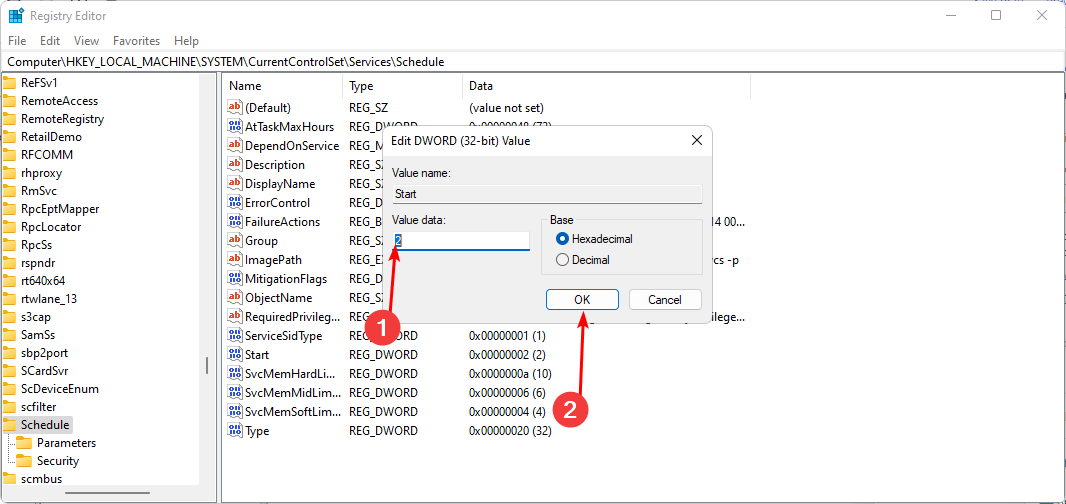
![0x800710e0: Operater je zavrnil zahtevo [popravek]](/f/70f27b991d0007d2e99f2ac7a5ec2c95.png?width=300&height=460)